Ubuntu桥接模式设置静态IP
第一部分:配置桥接模式
- 让虚拟机的网络适配器支持桥接网络
上方菜单栏——虚拟机——设置——硬件——网络适配器——桥接模式——确定
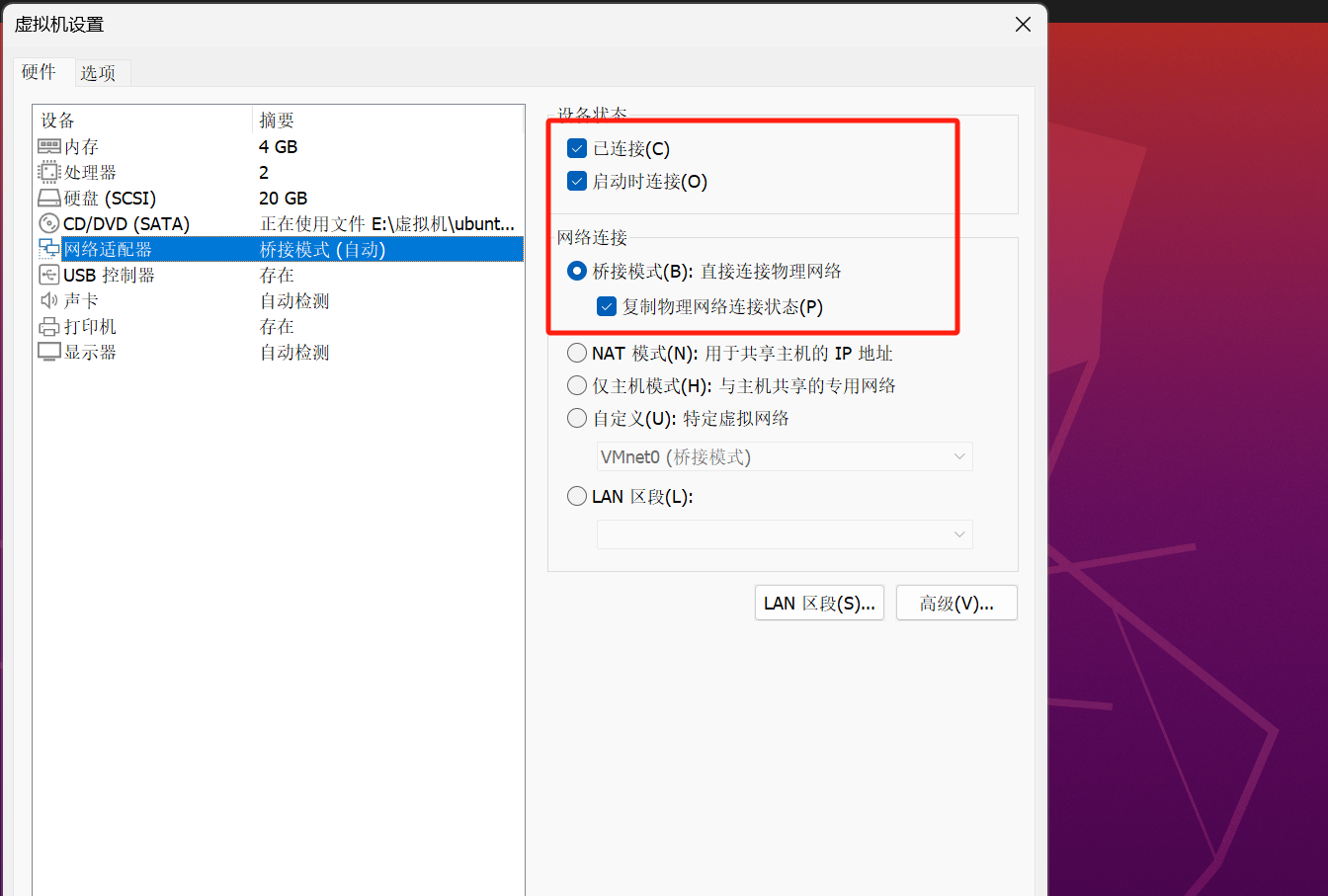
- 保证虚拟机可以设置桥接网络
菜单栏——编辑——虚拟网络编辑器——更改设置——选择桥接模式——并输入连接的主机网卡,当然也可以选择自动
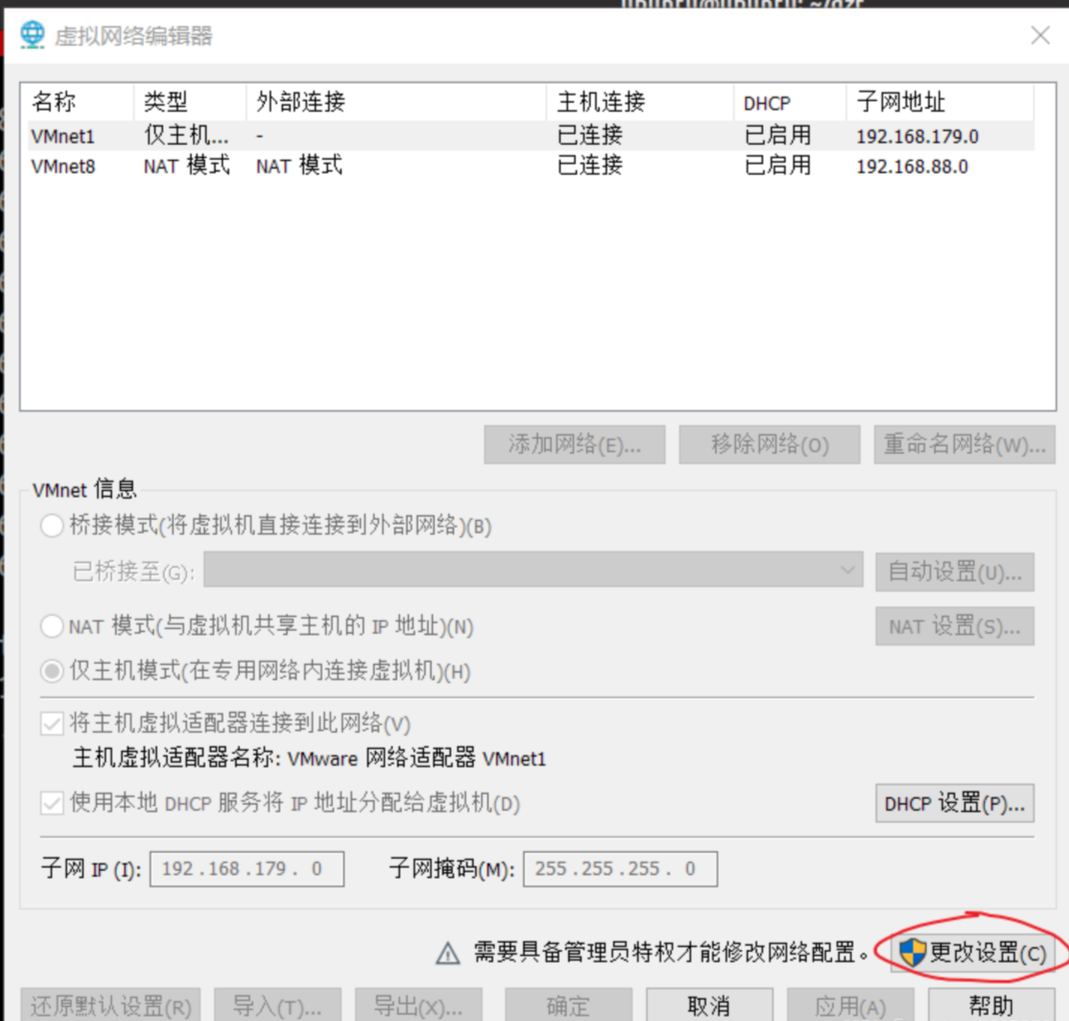
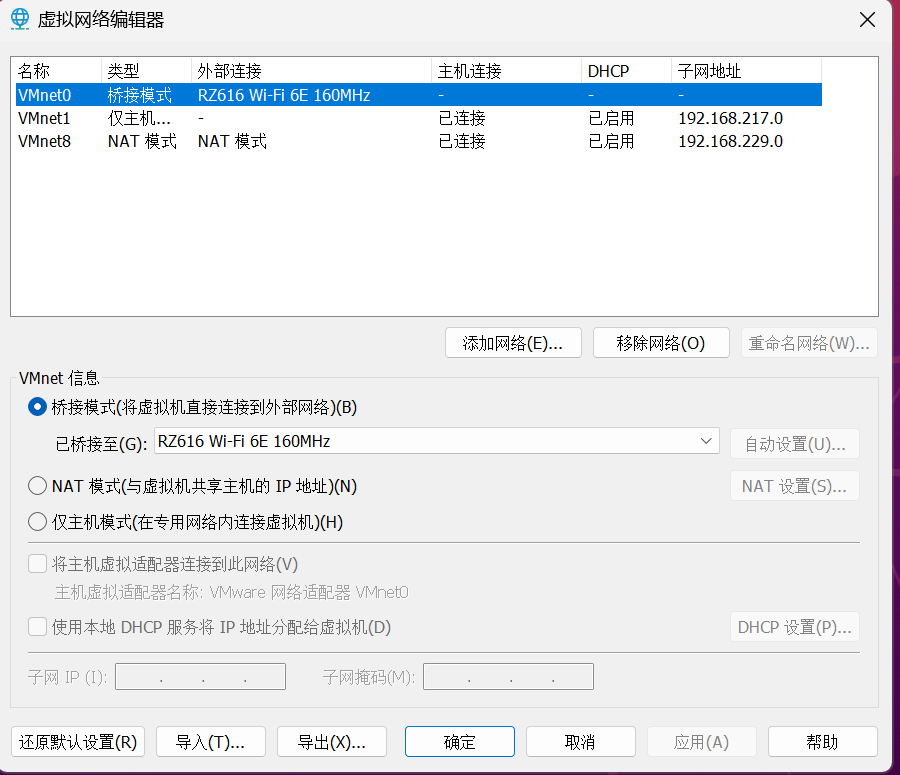
- 如何查看主机网卡?
切换回Windows,选择连接的网络,并点击属性,属性中的“描述”部分就是主机网卡
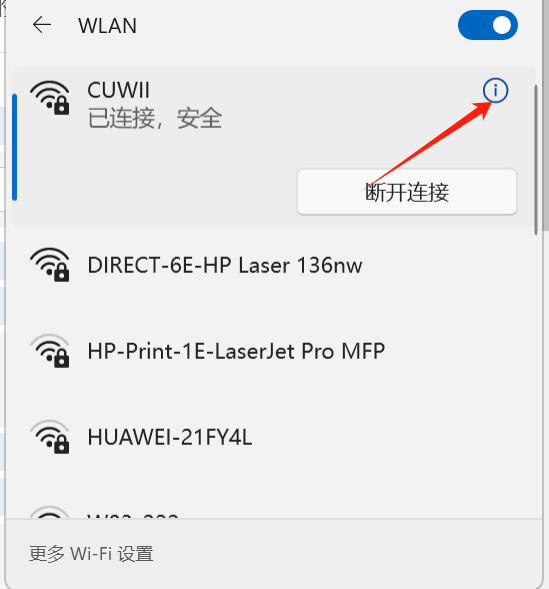
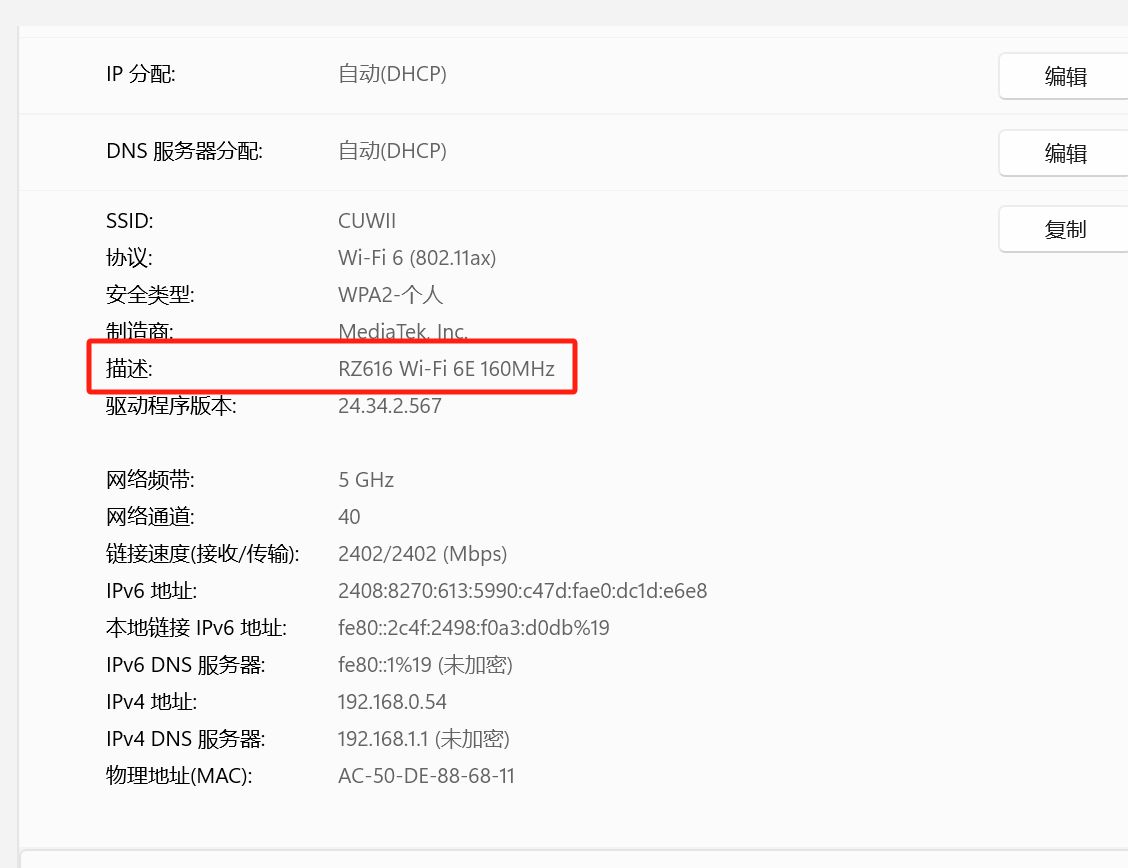
- 确定静态IP与网关
刚刚选好网络适配器,咱们现在需要知道该网络适配器的网段与默认网关
Win + R输入cmd,在cmd中输入“ipconfig”
找到你选定的网络适配器,查看网段与默认网关。
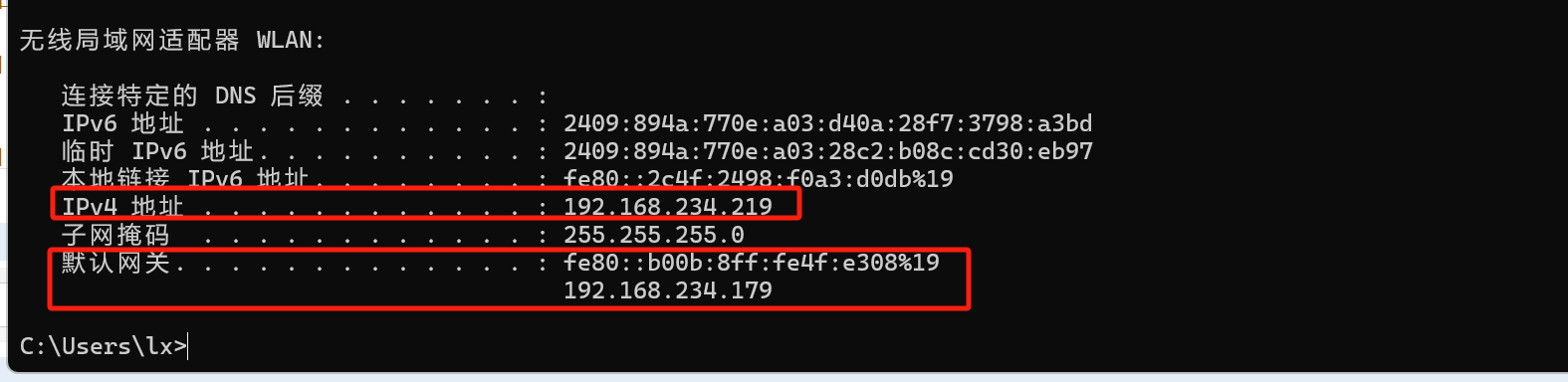
你需要在该网段内选定一个IP,作为你的虚拟机IP地址,要求不能与现有的设备的IP重合。
且默认网关就是该网卡的默认网关。
比如,我的网段是:192.168.234.x,默认网关是192.168.234.179
我的三个虚拟机设置了静态IP为
IP地址:192.168.234.114,网关配置:192.168.17.217
IP地址:192.168.234.115,网关配置:192.168.17.217
IP地址:192.168.234.116,网关配置:192.168.17.217
虚拟机内更改
方法一:
(1)点击桌面又上方小三角
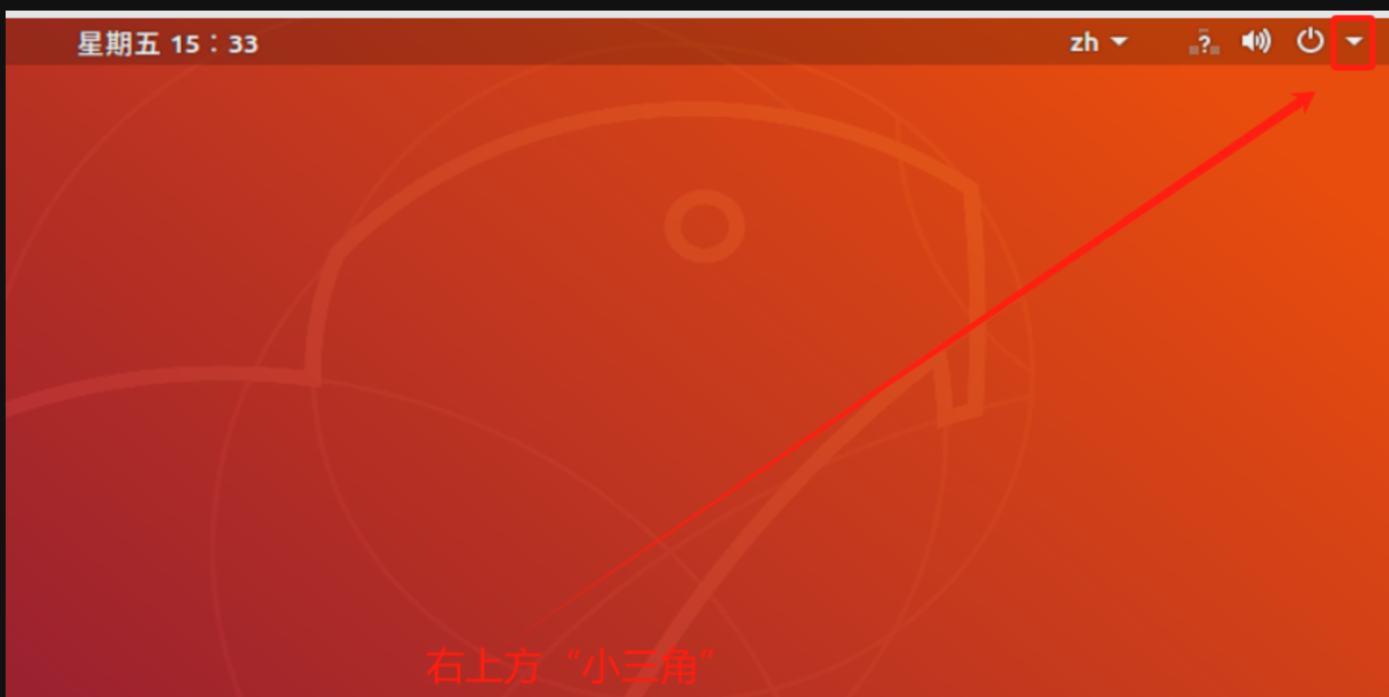
(2)下拉到网络,点击设置
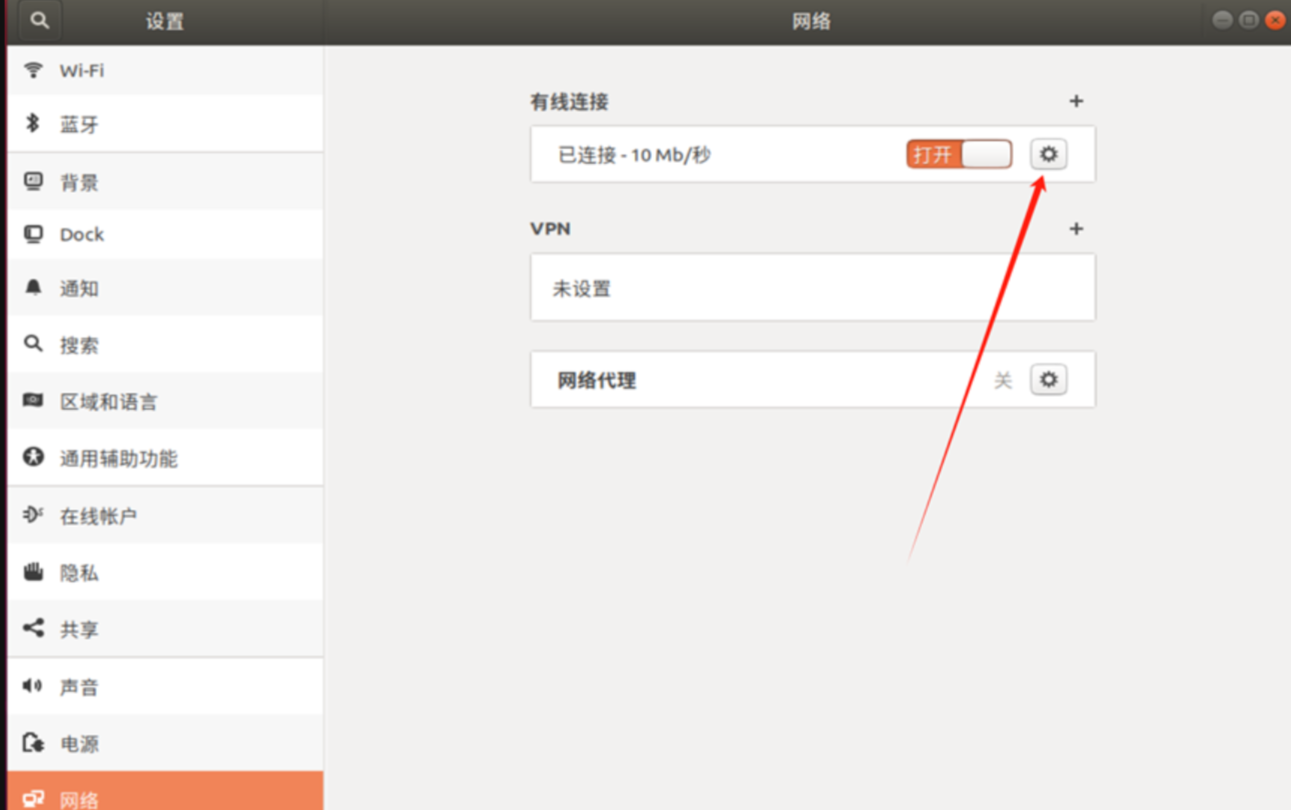
(3)在“IPv4”中输入IP与网关,掩码一般是255.255.255.0
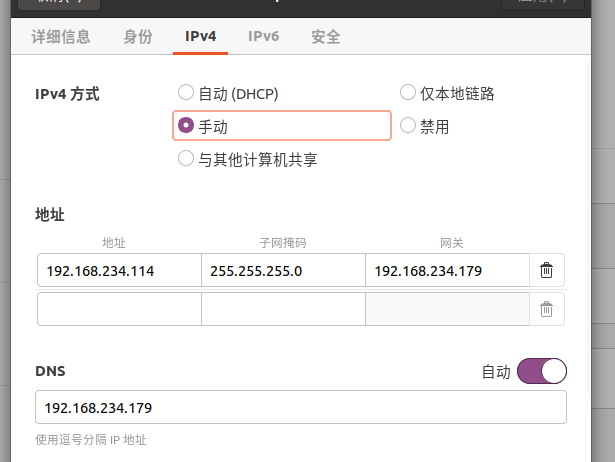
这么配置挺方便的,而且更改也狠方便。
如果是桌面版挺推荐这么配置的。
方法二:
切换到“/etc/netplan”
cd /etc/netplan/
用ls显示该文件夹下文件,我们要编辑的就是这个.yaml文件(名字可能略有不同)
(3)编辑该.yaml文件:
sudo vim 01-network-manager-all.yaml
关于.yaml内部:
# Let NetworkManager manage all devices on this system
network:
version: 2
renderer: NetworkManager
咱们需要改变到下面这个格式:
# Let NetworkManager manage all devices on this system
network:
version: 2
renderer: NetworkManager
ethernets:
ens33: #(需要更改与你的接口一致)具体的网络接口名称,对应于物理网络接口
dhcp4: no
addresses: [192.168.234.114/24] #(与你的IP一致),一般默认/24,对应掩码255.255.255.0
gateway4: 192.168.234.179 #(与你网关一致)
nameservers:
addresses: [192.168.234.179] #(与你网关一致)虚拟机的DNS
YAML 格式对缩进非常敏感(确保每个层级的缩进使用相同的空格数,通常是两个或四个空格),缩进用于表示层级关系。在这个配置文件中,每个缩进级别通常代表一个层级,例如:
第一个缩进级别(network:、version:、renderer:、ethernets:)是顶级配置。
第二个缩进级别(ens33:)是 ethernets 下的一个接口配置。
第三个缩进级别(dhcp4:、addresses:、gateway4:、nameservers:)是 ens33 接口下的配置项。
第四个缩进级别(no、[192.168.234.114/24]、192.168.234.179、addresses:)是具体配置项的值或子配置。
且每个冒号" : "后面都要空格。
(4)使其生效:
sudo netplan apply
你这个时候可以ping试试,如果网络没问题就问题不大了。
如果ifconfig后还没有改到你配置的静态IP,那很可能是你的虚拟机没反应过来,可能需要重启。
关于Windows网络适配器(可以改)
然后你会发现你换一个WLAN,然后电脑上的ip地址就变了,之后虚拟机上的也不能用了,你可以尝试着改一下你的Windows上的网络适配器为静态IP:
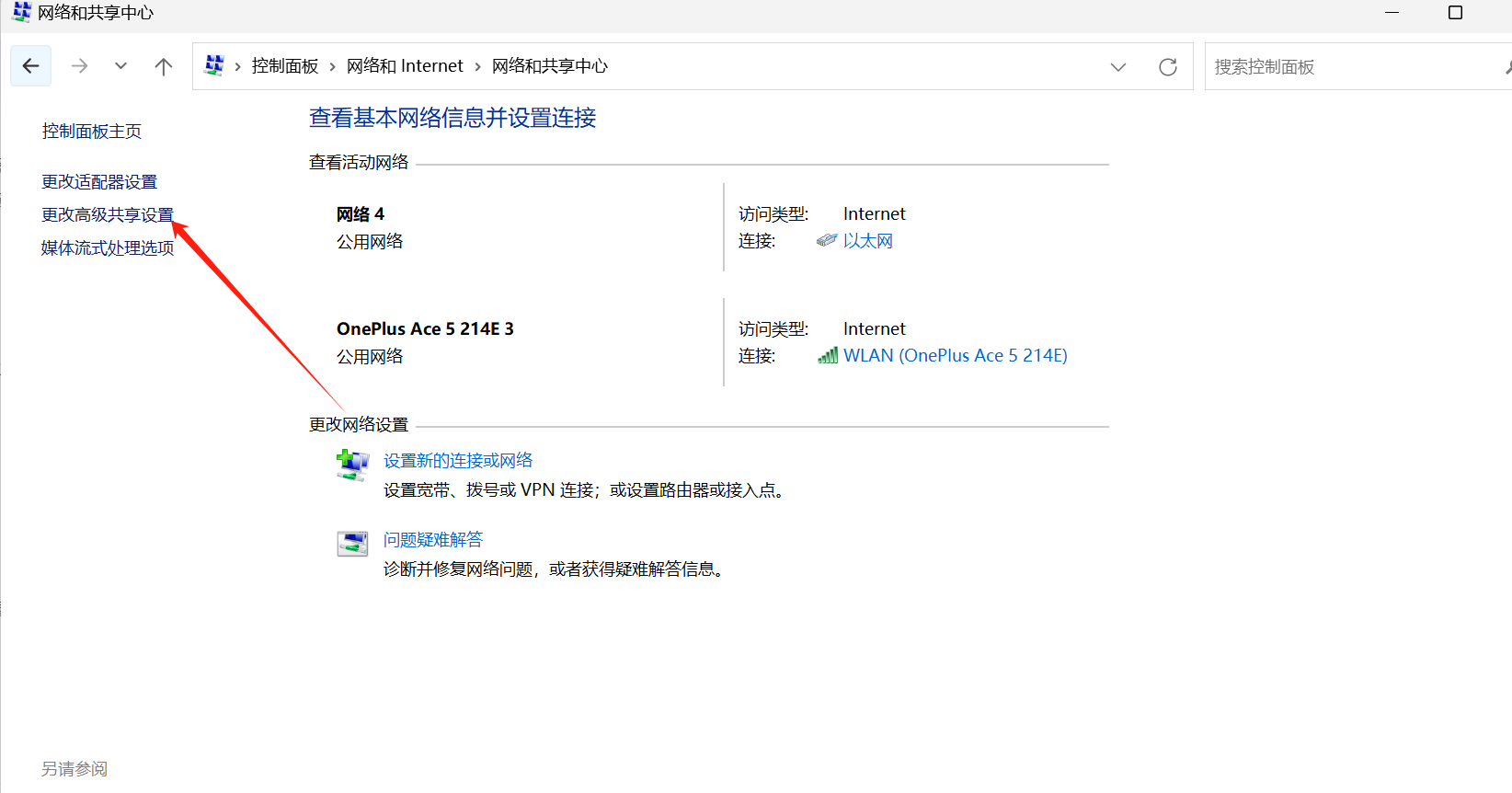
右键点击属性
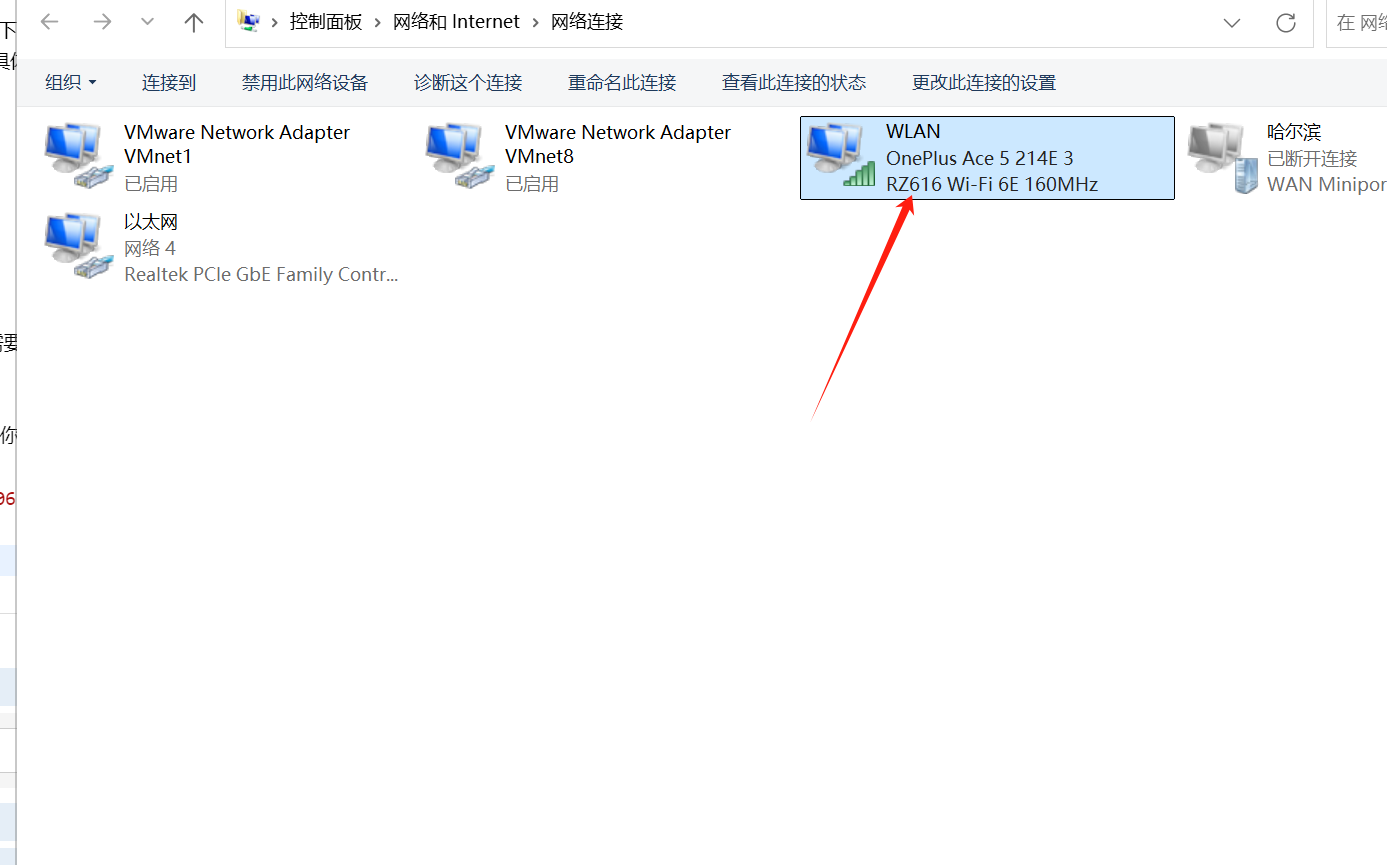
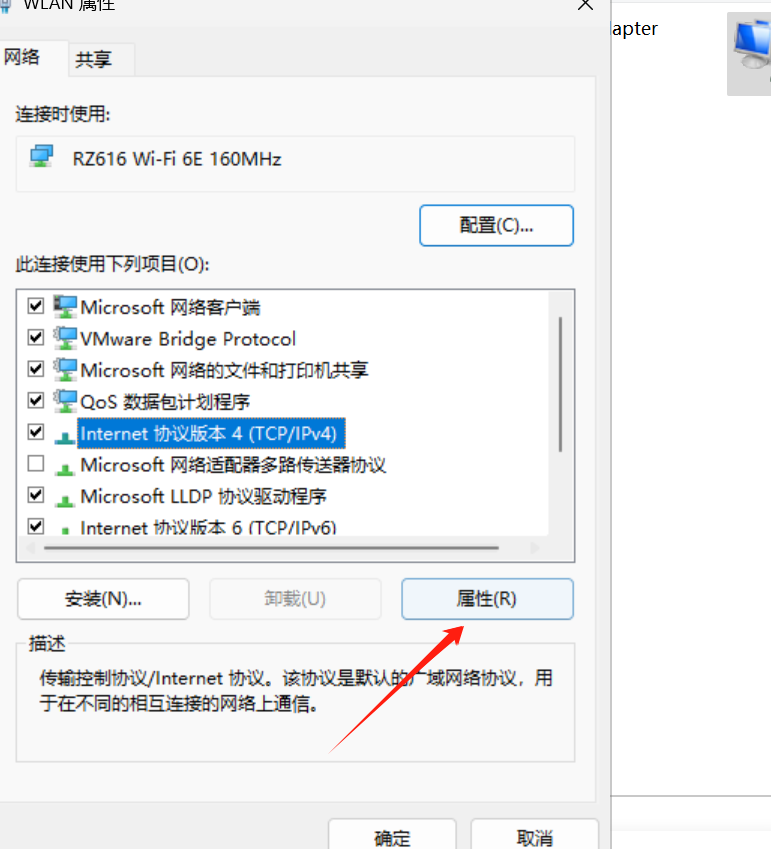
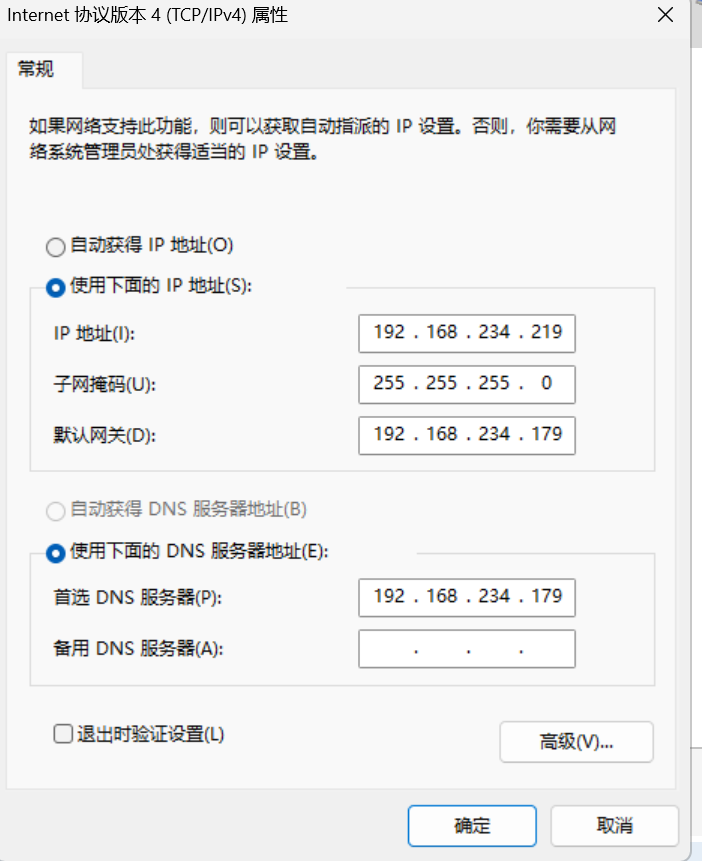
补充
重要说明:
不要轻易对主机上的两个及以上的网络适配器配置静态IP,否则可能会有以下提示:
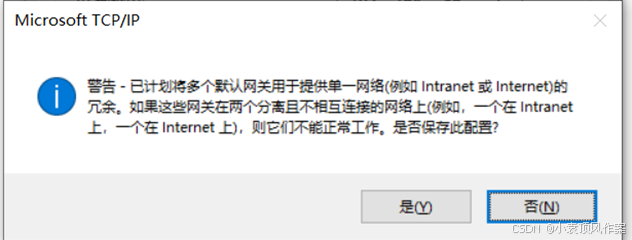
-
默认网关是网络设备(如路由器)的 IP 地址,它用于转发数据包到其他网络。当你的计算机需要发送数据到一个不在同一子网的目的地时,它会将数据发送到默认网关,然后由网关决定如何将数据转发到正确的目的地。
-
这段警告信息的意思是,如果你的计算机配置了多个默认网关,并且这些网关位于两个不相互连接的网络上(例如,一个在 Intranet 内部网络上,另一个在 Internet 上),那么这可能会导致网络连接问题。
-
一般情况下,一个计算机系统只能有一个默认网关,用于处理所有未明确路由的网络流量。 如果你配置了多个默认网关,计算机可能无法确定应该使用哪个网关来发送特定的流量,这可能导致数据包被发送到错误的网络,从而造成连接问题。
你如果想对多个网络适配器配置静态IP,还要为其添加静态路由项。否则可能会造成网络问题。



 浙公网安备 33010602011771号
浙公网安备 33010602011771号